Приложението Health записва толкова много данни за вас: вашето тегло, вашата активност, вашите модели на сън. Това е богатство от знания, обхващащо няколко години. Може да искате да експортирате тези данни за здравето на Apple от вашия iPhone и Apple Watch за съхранение или да ги използвате с приложения на трети страни. В тази публикация ви показахме как.
Приложението Health на вашия iPhone събира данни от вашите iOS устройства, вашия Apple Watch и всички базирани на здравето аксесоари, които използвате. Всичко се събира на едно и също място, което прави нашите тенденции в начина на живот веднага очевидни.
Много от нас са събрали данни за годината в приложението Health. Той разказва незаменима история на нашия живот. Можете да споделяте тези данни с приложения на трети страни или да ги архивирате за съхранение, като използвате криптирани резервни копия. Можете дори да експортирате суровите данни като XML файл директно от приложението за здраве на iPhone.
Нека да влезем във всички опции по-долу.
Синхронизирайте се, преди да започнете
Приложението Health живее на вашия iPhone. Той събира данни от всички ваши здравни аксесоари, включително вашия Apple Watch, за да запази всичко на едно място. Преди да експортирате, синхронизирате или архивирате данни от приложението Health, трябва да се уверите, че са актуални с последната ви активност.
 Проверете дали вашият часовник все още е свързан с вашия iPhone. Изображение от Apple.
Проверете дали вашият часовник все още е свързан с вашия iPhone. Изображение от Apple.
След като първоначално ги настроите, повечето аксесоари се синхронизират автоматично с приложението ви Health. Това важи особено за вашия Apple Watch, който поддържа изключително тясна синхронизация с вашия iPhone. Но трябва да се уверите, че и двете устройства са включени, сдвоени и са в обхват един от друг.
Няма какво друго да направите, за да насърчите устройствата си да синхронизират здравни данни, освен да изчакате. Многократно проверявайте приложението Health на вашия iPhone, докато се уверите, че са налице последните ви тренировки, стъпки или други дейности.
Синхронизирайте данни от Apple Health с приложения на трети страни
Ако искате да експортирате данни от приложението Health на вашия iPhone в приложение на трета страна, обикновено има по-проста алтернатива от експортирането на необработени XML данни, което също обяснихме по-долу.
Обикновено повечето приложения на трети страни имат естествената възможност за синхронизиране на данни към и от приложението Health на вашия iPhone. Всичко, което трябва да направите, е да включите тази функция и да дадете разрешение на приложението за вашите здравни данни.
Понякога отнема малко вкореняване в настройките на приложението, за да го намерите първо. Нека дадем пример, за да знаете къде можете да намерите правилните настройки.
В Lifesum, хранително приложение, можете да импортирате данни за активността от Apple Health, за да научите колко калории сте изгорили в сравнение с това, което сте консумирали. Ето как се прави това, въпреки че спецификите са различни за другите приложения:
- Отворете Lifesum на вашия iPhone.
- Отидете на страницата „Аз“ и докоснете бутона Настройки.
- Изберете „Автоматично проследяване“ под подзаглавието „Импортиране на здравни данни“.
- Докоснете „Активиране“ и потвърдете, че искате да включите функцията.
- Приложението Health се отваря, за да можете да изберете какви данни да експортирате в Lifesum.
 Можете да изберете конкретните данни, които синхронизирате с приложения на трети страни от приложението Health.
Можете да изберете конкретните данни, които синхронизирате с приложения на трети страни от приложението Health.
Сега приложението Apple Health ще експортира данни в Lifesum. Някои приложения се синхронизират само от днес нататък, но други - като приложението за крачкомер, Pacer - синхронизират цялата ви история на съответните здравни данни.
Как да синхронизирам Fitbit или други несъвместими приложения
Fitbit изглежда е единственото основно здравословно приложение, което не се синхронизира с Apple Health, въпреки че има и по-малки несъвместими приложения. Очевидно това е така, защото Apple Watch и Apple Health са преките им конкуренти, но това не изглежда да спира други компании.
 Въпреки че Fitbit първоначално не работи с Apple Health, има и други начини да го заобиколите.
Въпреки че Fitbit първоначално не работи с Apple Health, има и други начини да го заобиколите.
Въпреки това все още можете да синхронизирате Fitbit с приложението Health, като използвате друг софтуер на трети страни. Или се превръща в софтуер на „четвърта страна“ в този момент?
Ако се опитвате да експортирате здравни данни в друго несъвместимо приложение, може да има или да не са налични решения на четвърта страна. Трябва да потърсите в App Store и да потърсите някои форуми, за да разберете.
За Fitbit има две възможности: Sync Solver или IFTTT.
Синхронизирайте Fitbit с приложението Health, като използвате Sync Solver
Sync Solver е първокласно приложение, действащо като посредник между приложението Fitbit и приложението Apple Health. Има три различни приложения за синхронизиране, които можете да закупите, в зависимост от това дали искате да експортирате данни от Health към Fitbit, от Fitbit към Health или дали искате да експортирате данни като CSV файл.
Всяко приложение струва $ 4,99.
Препоръчваме ви да прочетете последните рецензии за Sync Solver, преди да направите покупка, тъй като актуализациите на Fitbit, Sync Solver или приложението Health могат да окажат драстично влияние върху неговата функционалност.
 Sync Solver има множество приложения, от които можете да избирате, в зависимост от вашите нужди. Изображение от Sync Solver.
Sync Solver има множество приложения, от които можете да избирате, в зависимост от вашите нужди. Изображение от Sync Solver.
Синхронизирайте Fitbit с приложението Health, използвайки IFTTT
IFTTT (If This then That) е услуга, която помага на всички наши приложения да играят добре заедно. Той е напълно безплатен и можете да го използвате за широк спектър от полезни функции.
IFTTT използва аплети, които автоматизират една функция, обикновено в две различни приложения. Например можете да използвате аплета „Fitbit и iOS Health Sync“, за да накарате Fitbit и приложението Health да работят заедно.
Потърсете на уебсайта или приложението на IFTTT, за да намерите най-новите, най-добрите аплети за всичко, което искате да направите на вашите устройства.
 IFTTT вече има набор от свързани с Fitbit аплети. Изображение от IFTTT.
IFTTT вече има набор от свързани с Fitbit аплети. Изображение от IFTTT.
Защитете вашите Apple Health данни с криптиран архив
 От iOS 11 данните ви за здравето са включени в криптирани архиви.
От iOS 11 данните ви за здравето са включени в криптирани архиви.
Много от нас имат данни за месеци или дори години в приложението Health на своите iPhone. Той съдържа ценна и незаменима информация за нашите тела; не искаме да го загубим.
Първоначално Apple не ви позволи да експортирате или архивирате здравни данни. Но те обърнаха това решение през 2017 г. с пускането на iOS 11, който позволи шифровани архиви и синхронизация на iCloud.
Ако не искате да създавате криптиран архив на данните за здравето на вашия iPhone, щракнете тук, за да научите как да го експортирате като XML файл.
Вариант 1. Синхронизирайте вашите здравни данни с iCloud
Повечето от нас синхронизират данните от Apple Health с iCloud. Това означава, че е криптиран и безопасен. Ако загубите устройството си, надстроите до ново или изтриете софтуера, вашите данни за здравето остават незасегнати на сървърите на iCloud.
Синхронизирането на вашите здравни данни с iCloud е толкова добро, колкото и архивирането им. Всъщност, ако използвате iCloud за синхронизиране на вашите здравни данни, той вече не е включен във вашите резервни копия на iCloud, за да избегнете удвояване на същите данни.
Как да синхронизирам здравни данни от моя iPhone към iCloud?
- На вашия iPhone отидете в Настройки> [Вашето име]> iCloud. Ако не виждате името си, докоснете „Вход в iCloud“ в горната част на настройките и въведете данните за вашия Apple ID.
- Намерете „Здраве“ в списъка с услуги на iCloud и докоснете бутона, за да го включите.
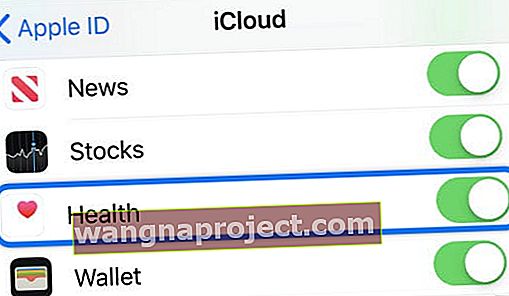 Включете бутона Health в настройките на iCloud, за да синхронизирате данните с облака.
Включете бутона Health в настройките на iCloud, за да синхронизирате данните с облака.
Вариант 2. Направете шифровано архивиране на вашите здравни данни
Ако не искате да синхронизирате здравните си данни с iCloud, пак можете да ги защитите, като правите периодични криптирани архиви. Можете да направите това, като направите резервно копие в iCloud или като създадете криптиран архив на вашия компютър.
Криптиран архив е защитен от вашата парола. В iCloud това е вашата парола за Apple ID, но на компютър създавате нова парола за криптиране за всяко архивиране. От решаващо значение е да не загубите паролата, в противен случай няма начин да възстановите здравните си данни.
Как да направя шифровано архивиране на моите здравни данни в iCloud?
- iCloud прави резервно копие на вашите здравни данни само ако вече не се синхронизира с iCloud.
- На вашия iPhone отидете в Настройки> [Вашето име]> iCloud.
- Превъртете надолу и докоснете „iCloud Backup“.
- Докоснете „Архивиране сега“.
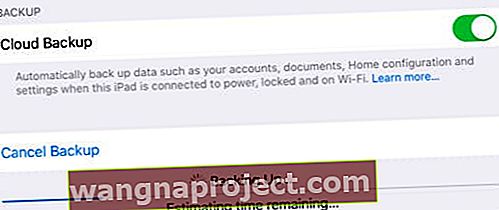 Данните за здравето са включени в архива на iCloud, ако вече не са синхронизирани с облака.
Данните за здравето са включени в архива на iCloud, ако вече не са синхронизирани с облака.
Как да направя шифровано архивиране на моите здравни данни на компютър?
- Свържете вашия iPhone към компютър с помощта на кабела за зареждане, който сте получили с него.
- Ако компютърът ви работи с macOS Catalina или по-нова версия: Отворете Finder и изберете вашия iPhone от страничната лента под „Местоположения“.
- Ако компютърът ви работи с Windows, macOS Mojave или по-рано: Отворете iTunes и изберете вашия iPhone от горния ляв ъгъл на iTunes.
- Отидете на страницата „Общи“ или „Резюме“ и намерете раздела „Архивиране“.
- Поставете отметка в квадратчето до „Шифроване на локално архивиране“.
- Ако бъдете подканени, изберете запомняща се парола за вашия криптиран архив.
- Щракнете върху „Архивиране сега“.
 Уверете се, че сте поставили отметка в квадратчето „Шифроване на локални архиви“, за да защитите здравните си данни, след което щракнете върху „Архивиране сега“.
Уверете се, че сте поставили отметка в квадратчето „Шифроване на локални архиви“, за да защитите здравните си данни, след което щракнете върху „Архивиране сега“.
Експортирайте сурови здравни данни от вашия iPhone и Apple Watch
Много е лесно да експортирате здравни данни от вашия iPhone и Apple Watch, но не винаги се препоръчва. Данните, които експортирате, са некриптирани и незащитени, което означава, че всеки може да ги прочете и да получи информация за вашето лично здраве.
Освен това, в зависимост от вашия опит с файловете със сурови данни, може да не откриете, че форматът на данните ви е от полза. Приложението Health експортира вашите данни като XML файл, който е често срещан програмен формат за набори от данни. Възможно е да анализирате редовете и да го прочетете сами, но не е много лесно.
Как да експортирам данни от приложението Health на моя iPhone?
- На вашия iPhone отворете приложението Health.
- Докоснете иконата Акаунт в горния десен ъгъл.
- В долната част на страницата изберете Експортиране на здравни данни.
- Потвърдете, че искате да експортирате вашите здравни данни.
- Изчакайте Health да подготви файла.
- Изберете как искате да споделите експортираните данни: AirDrop, изпратете ги чрез съобщения или други приложения или ги запазете на вашето устройство с помощта на Файлове.
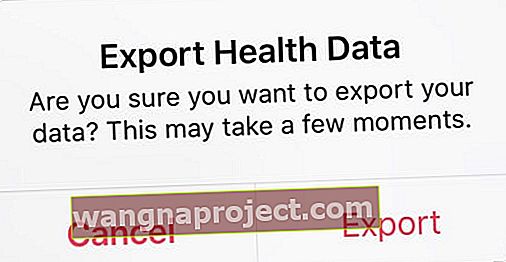 В зависимост от това колко данни има, износът на всички може да отнеме известно време.
В зависимост от това колко данни има, износът на всички може да отнеме известно време.
Сега знаете всичко, което трябва да знаете за експортиране, синхронизиране и архивиране на здравните данни от вашия iPhone и Apple Watch. Можете да импортирате XML файла в програми на трети страни, да синхронизирате данни с нови приложения или да спите спокойно със знанието, че проследяването на съня ви е архивирано безопасно.
Споделете с вашия опит с приложението Apple Health в коментарите по-долу! Кои са вашите любими или най-малко любими функции? И върху кои аспекти от вашето здраве се фокусирате най-много?

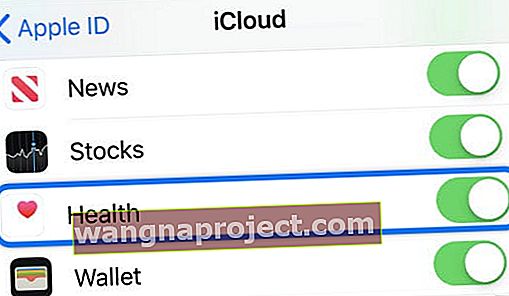 Включете бутона Health в настройките на iCloud, за да синхронизирате данните с облака.
Включете бутона Health в настройките на iCloud, за да синхронизирате данните с облака.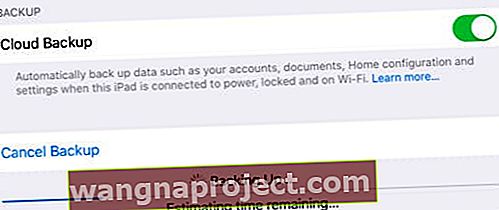 Данните за здравето са включени в архива на iCloud, ако вече не са синхронизирани с облака.
Данните за здравето са включени в архива на iCloud, ако вече не са синхронизирани с облака. Уверете се, че сте поставили отметка в квадратчето „Шифроване на локални архиви“, за да защитите здравните си данни, след което щракнете върху „Архивиране сега“.
Уверете се, че сте поставили отметка в квадратчето „Шифроване на локални архиви“, за да защитите здравните си данни, след което щракнете върху „Архивиране сега“.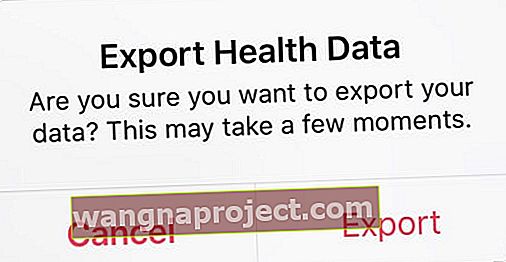 В зависимост от това колко данни има, износът на всички може да отнеме известно време.
В зависимост от това колко данни има, износът на всички може да отнеме известно време.
